很多人不知道在win11中如何关闭快速启动。今天我给大家带来的文章是win11的关闭和快速启动方法。目前还不清楚《老友记》和边肖是否会一起学习。
如何在win11中关闭快速启动:
1.首先,我们点击底部的“开始菜单”(如图)。
 2,然后搜索并打开控制面板(如图)。
2,然后搜索并打开控制面板(如图)。
: 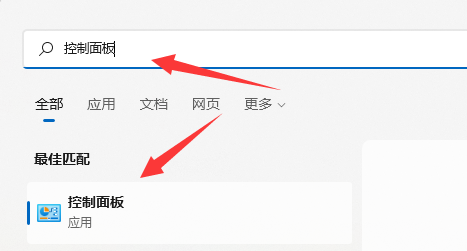 3.将右上角的查看模式改为“大图标”,打开下面的“电源选项”(如图)。
3.将右上角的查看模式改为“大图标”,打开下面的“电源选项”(如图)。
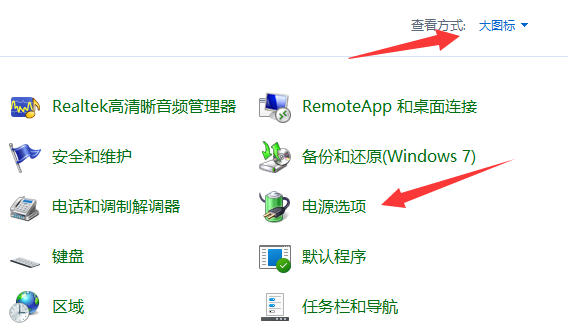 4,然后点击左上角的“选择电源按钮的功能”(如图)。
4,然后点击左上角的“选择电源按钮的功能”(如图)。
: 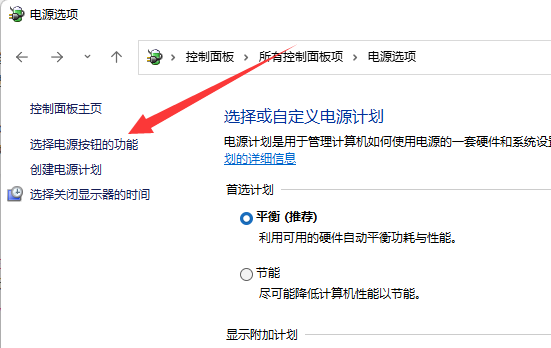 5.打开后,点击“更改当前不可用的设置”(如图所示)。
5.打开后,点击“更改当前不可用的设置”(如图所示)。
: 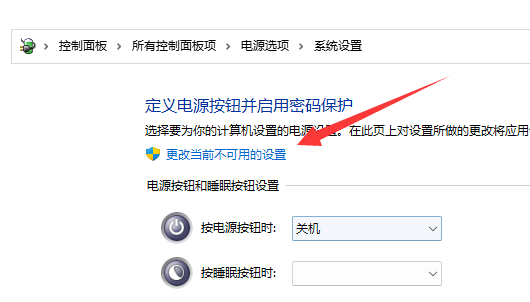 6.最后,只需取消选中“启用快速启动”,点击“保存更改”关闭快速启动即可(如图)。
6.最后,只需取消选中“启用快速启动”,点击“保存更改”关闭快速启动即可(如图)。



